OneDrive adalah platform penyimpanan cloud yang langsung diinstal pada versi Windows yang lebih baru. Namun, banyak pengguna hanya menggunakan OneDrive untuk penyimpanan karena mereka tidak menyadari bahwa OneDrive memiliki berbagai fitur untuk mempermudah hidup.
mengapa penggunaan disk saya di 100
Fitur penandaan foto di OneDrive adalah fitur manajemen foto serbaguna yang memungkinkan Anda menandai foto dengan kata kunci, membuatnya mudah dicari. Meskipun Anda dapat menambahkan tag secara manual, Anda tidak perlu menambahkan tag sendiri.
VIDEO MAKEUSEOF HARI INI
OneDrive secara otomatis mendeteksi objek dalam gambar dan menambahkan tag yang relevan. Meskipun ada ruang untuk kesalahan dengan pemberian tag otomatis, Anda selalu dapat mengedit tag untuk memastikan Anda dapat menemukannya dengan mudah nanti.
Cara Menambahkan atau Mengedit Tag pada Foto di OneDrive
Setiap kali Anda menyimpan foto, Microsoft OneDrive memindai gambar mencari objek. Itu menambahkan tag untuk gambar-gambar itu, dan juga memungkinkan Anda untuk menambahkan atau mengedit tag.
Untuk melihat ini beraksi, luncurkan situs web OneDrive dan cari nama, tempat, atau tanggal. Anda dapat mencari tag atau pergi ke Tag tab untuk melihat semua tag yang digunakan untuk foto Anda:

Terkadang, Anda akan melihat pemberian tag yang salah. Anda mungkin ingin mengedit tag tersebut atau menambahkan tag baru ke foto Anda. Untuk menambahkan atau mengedit tag, buka foto apa pun di OneDrive. Pilih elipsis di bagian atas dan klik Edit tag .
kenapa saya tidak mendapatkan notifikasi
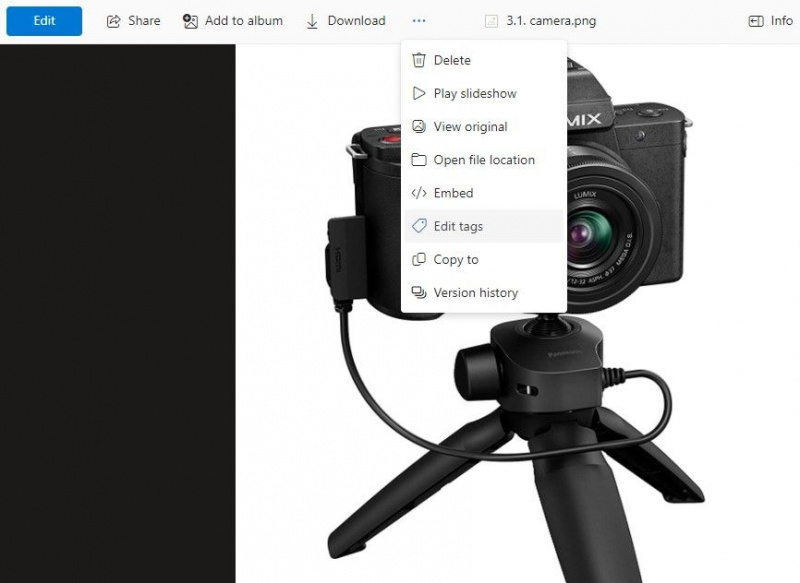
Ketik tag baru untuk foto dan tekan Memasuki , atau pilih dari salah satu tag yang ada dari daftar di bawah. Jika Anda ingin menghapus tag, cukup klik pada x di sebelah tanda.
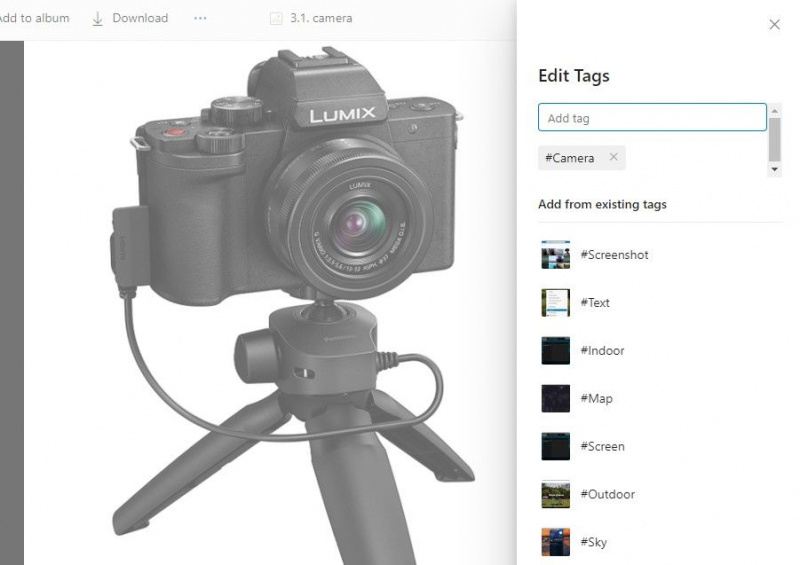
Cara Mengaktifkan atau Menonaktifkan Tag pada Foto di OneDrive
Pemberian tag diaktifkan secara default di OneDrive. Jika Anda sendiri belum pernah menonaktifkan pemberian tag, Anda dapat langsung mulai menggunakan tag. Namun, jika Anda ingin menonaktifkan fitur penandaan, Anda dapat melakukannya dari pengaturan OneDrive.
Mulailah dengan mengklik roda gigi di kanan atas layar beranda saat menggunakan OneDrive (web). Kemudian, pilih Pilihan . Klik Foto dari bilah sisi kiri. Kemudian, matikan tombol di sebelah Gunakan tag untuk menemukan dan mengatur foto .
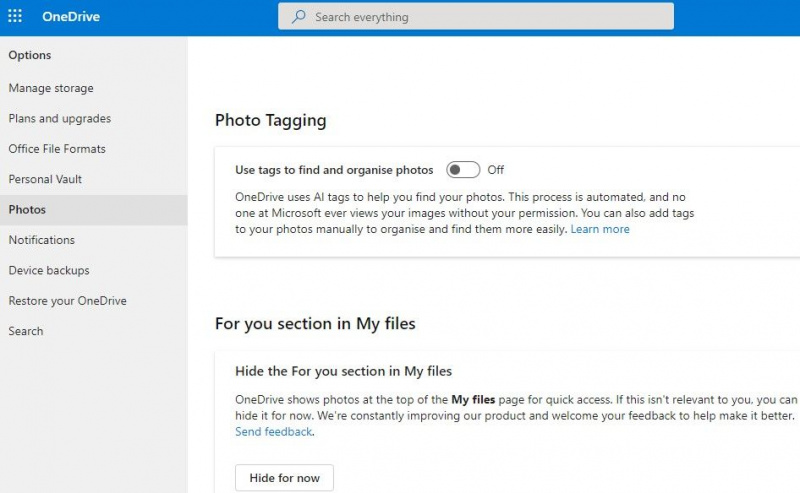
Perhatikan bahwa saat Anda menonaktifkan pemberian tag, tag yang ada akan tetap seperti apa adanya dan tidak akan dihapus. Anda harus menghapus tag tersebut secara manual.
baterai laptop terpasang tidak mengisi daya
Menggunakan Penandaan Foto di OneDrive
Tag OneDrive memungkinkan Anda mencari dan mengatur foto dengan mudah menurut kata kunci. Bahkan jika Anda tidak ingin menggunakan fitur tersebut, Anda dapat menonaktifkannya dengan mudah.
Anda mungkin juga mempertimbangkan untuk menonaktifkan OneDrive sama sekali jika kemampuan pengelolaan fotonya tidak memadai, dan beralih ke layanan lain seperti Google Foto.
